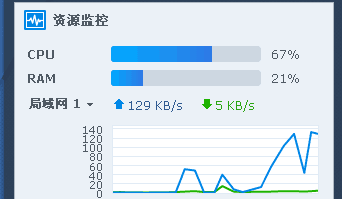最近一直在捣鼓群晖,把在公司电脑上的工作文档,可以利用Drive Client实时进行同步,保证了在各个地方都能工作。但是在公司访问家里NAS上的文件,还需要打开群晖的网页版,然后再对文件进行下载,要想编辑并保存的话,还要编辑后重新上传,非常麻烦。
如果在公司能够像访问本地硬盘一样访问NAS里的文件就好了,在家里可以通过网上邻居或者SMB进行实现,可是在外网并不能实现。后来经过学习,发现可以通过WebDAV来实现。下面就来介绍一下,如果通过来实现在外网像访问本地硬盘硬盘一样访问NAS的文件。
一、内网实现映射硬盘
在说外网访问NAS之前,先说下内网如何实现像访问本地硬盘一样访问NAS吧
我的是Win11的系统,在我的电脑中菜单栏最后的三个小点点,打开后点击映射网络驱动器。
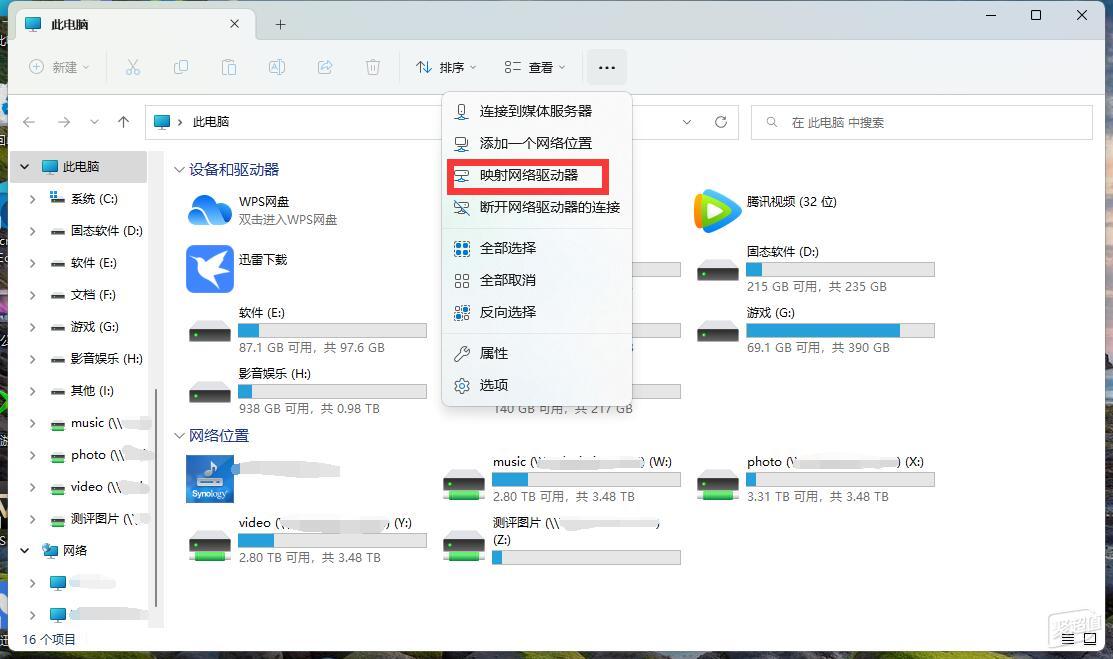
驱动器盘符可以选择新添加硬盘想要设置的盘符,然后在后边网上邻居当中可以看到我们的NAS,然后将制定的文件夹映射为本地硬盘就可以了。
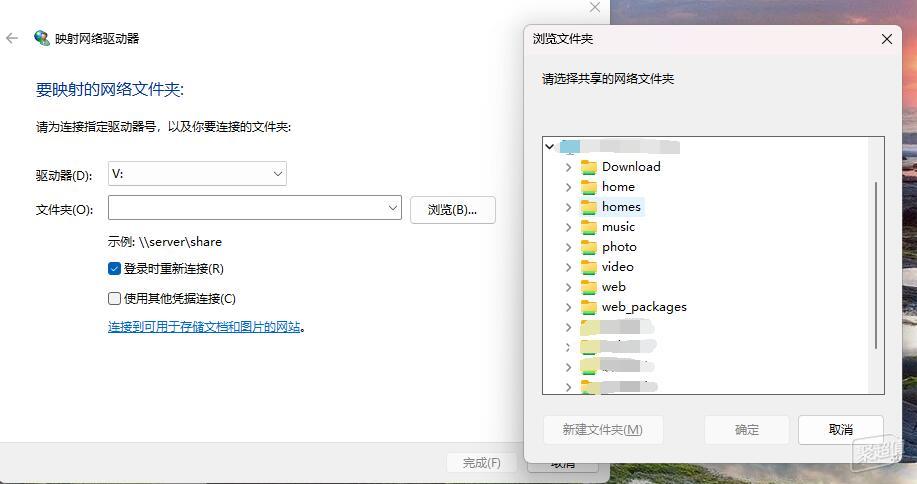
设置好以后,就能在我的电脑中访问映射好的硬盘了。后边外网我们也是使用相同的思路但是要借助WebDAV服务。
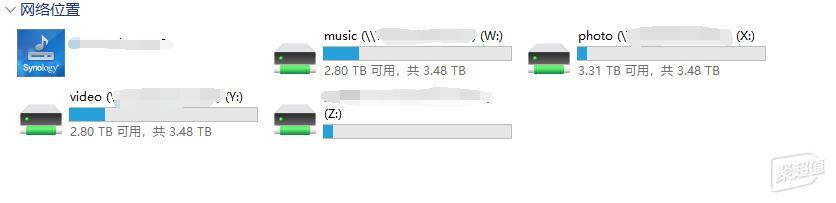
二、申请公网IP
想要在外网访问本地NAS,现在访问群晖使用的是QuickConnect,但是它不支持利用它实现群晖官方以外的功能,这个时候我们想要访问家里网络就需要一个公网IP。
根据网友的经验,电信的网络是最好申请公网IP的,刚好我就是电信的网络,直接给人工客服打电话,说需要公网IP,连理由都没有问,就直接派单给我们当地的师傅。当地师傅和我联系过后,直接给我申请了公网IP,不到半个小时,重启交换机,就获得了公网IP。
三、设置DDNS
设置DDNS就可以通过自己的域名解析到我们的公网IP,然后访问到家中的NAS,这样在外网访问群晖系统也能通过域名加端口实现。
很多人都是自己买一个便宜的域名,可是再便宜的域名也要花钱,而且很多域名都是第一年便宜,第二年再续费就贵了。本来群晖自己也提供了免费的DDNS域名,而且设置也是非常方便,这里我就使用群晖自家的域名设置DDNS。
在群晖控制面板-连接性-外部访问-DDNS,然后新增来添加DDNS,在这里,服务器供应商选择“Synology”,主机名称处可以设置自己喜欢的域名,以及提供了多种后缀可选。
外部地址(IPv4)自动就能获取到我们的公网IP,保存后DDNS就设置好了。

四、群晖安装WebDav
外网映射NAS上的硬盘,需要借助WebDAV,首先在套件中心安装WebDAV Server。
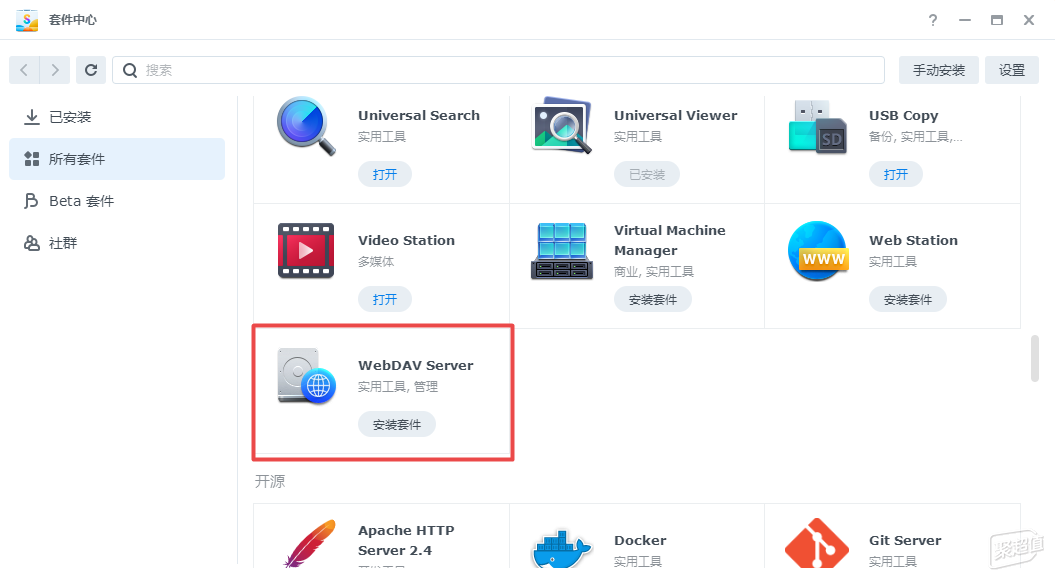
安装好后,在启用HTTP和启用HTTPS,默认端口号为了安全起见,最好是修改了。这样设置就完成了。
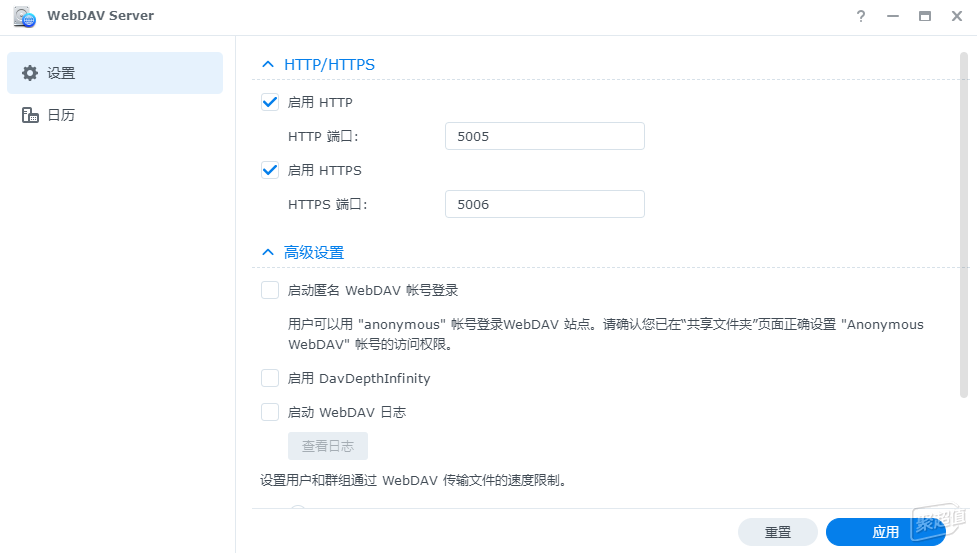
五、端口映射
前面我们设置好了WebDAV,并且知道了内网的端口,外网访问时,需要把外网我们输入的端口号映射到NAS的IP以及端口。
这里我们要看是用光猫来拨号还是用路由器来拨号,如果用光猫拨号建议把光猫改成桥接,使用路由器拨号,因为一般光猫的性能都是比较弱的。
在路由器中设置端口映射,不同路由器的设置不同,这里就不过多介绍了。
六、外网实现映射硬盘
Windows 默认只支持 HTTPS 方式的 WebDAV 映射,默认不支持 HTTP 方式的 WebDAV 映射。但是我直接使用HTTPS 一直连接不上,所以我们就开启对HTTP的支持。
在注册表当中
HKEY_LOCAL_MACHINE\SYSTEM\CurrentControlSet\Services\WebClient\Parameters 下,把 BasicAuthLevel 的值改为 2 ( ‘1’ 默认只支持 HTTPS,’2’ 支持 HTTP 和 HTTPS)
下面就可以像前面我们内网添加网络映射驱动器一样了,文件夹是“http//域名:外网端口号”
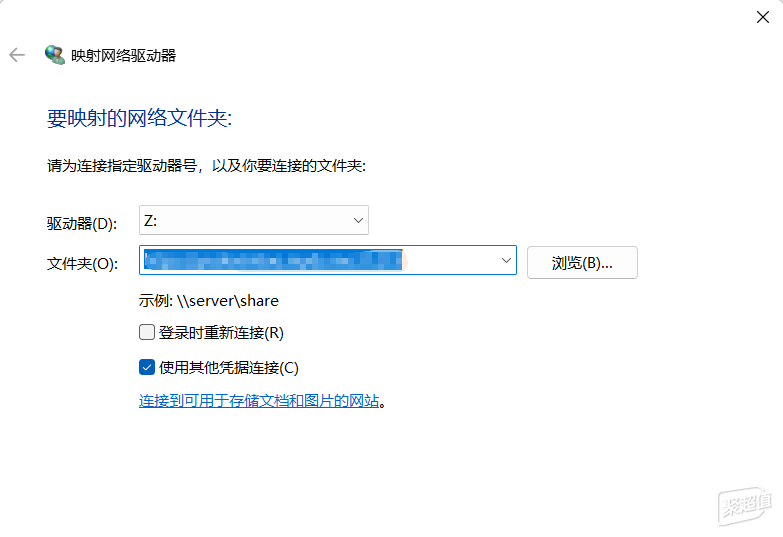
然后输入我们群晖的用户名和密码就能添加成功了
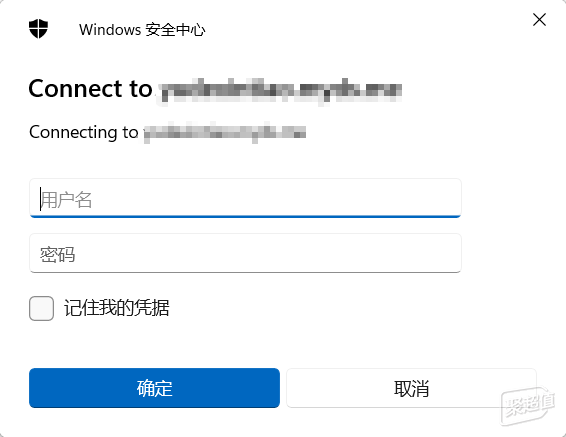
然后在我的电脑当中就能看到映射的驱动器了,我们能直接访问里面的文件,也能在保存文档、图片以及下载时,直接选择NAS里的硬盘,使用非常方便。
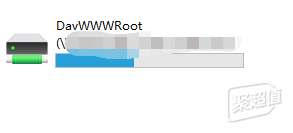
原文链接:https://best.pconline.com.cn/yuanchuang/14838491.html